- Parte 1. Cómo convertir HEIC a JPG en Windows a través de la aplicación Fotos
- Parte 2. Cómo convertir HEIC a JPG en Windows con FoneLab HEIC Converter
- Parte 3. Cómo convertir HEIC a JPG en Windows a través de la aplicación Paint
- Parte 4. Cómo convertir HEIC a JPG en Windows Online
- Parte 5. Preguntas frecuentes sobre cómo convertir HEIC a JPG en Windows
Cómo convertir HEIC a JPG en Windows sin esfuerzo
 Actualizado por Lisa ou / 31 de julio de 2023 16:30
Actualizado por Lisa ou / 31 de julio de 2023 16:30¡Hola! Me dijeron que tomara fotos de nuestras actividades escolares usando mi iPhone. Fue una buena experiencia porque actualmente estoy estudiando fotografía. Por la tarde transfirí todas las fotos tomadas a la computadora con sistema operativo Windows. Sin embargo, no puede acceder a las fotos porque están en formato HEIC. ¿Puede ayudarnos a convertir HEIC a JPG en Windows? Estamos dispuestos a esperar una respuesta. ¡Muchas gracias de antemano!
Si eres nuevo en este proceso de conversión, ¡te tenemos! Hemos preparado los principales métodos que serán fáciles para usted. Descúbralos a continuación lo antes posible para hacer un proceso rápido.


Lista de Guías
- Parte 1. Cómo convertir HEIC a JPG en Windows a través de la aplicación Fotos
- Parte 2. Cómo convertir HEIC a JPG en Windows con FoneLab HEIC Converter
- Parte 3. Cómo convertir HEIC a JPG en Windows a través de la aplicación Paint
- Parte 4. Cómo convertir HEIC a JPG en Windows Online
- Parte 5. Preguntas frecuentes sobre cómo convertir HEIC a JPG en Windows
Parte 1. Cómo convertir HEIC a JPG en Windows a través de la aplicación Fotos
Windows tiene una aplicación integrada para ayudarte convertir archivos HEIC a JPG. Puedes usar su aplicación Fotos. Solo necesita cambiar su formato de archivo antes de guardarlo en su computadora. Si no sabe cómo convertir HEIC a JPG en Windows 10 y 11, siga los pasos detallados a continuación.
Paso 1Abra el icono de la aplicación Fotos de su Windows. Puedes buscarlo en la barra de búsqueda de Windows. Después de eso, haga clic en el Tres puntos icono en la parte superior derecha de la interfaz principal. Aparecerá un nuevo conjunto de opciones en la pantalla de la PC. Por favor elige el Guardar como botón entre todos ellos.
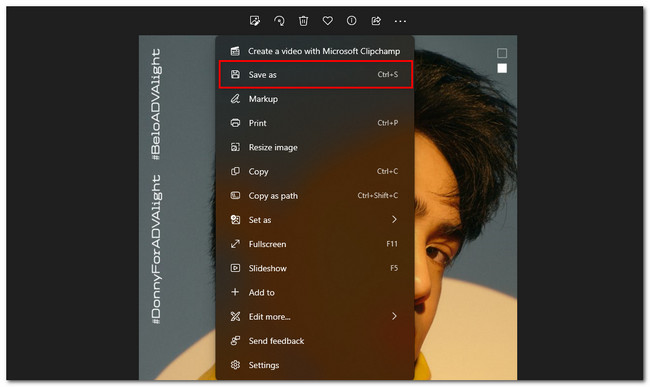
Paso 2La ventana del Explorador de archivos aparecerá en su pantalla. Por favor, haga clic en el Guardar como tipo sección y elige el formato de archivo .jpg entre todas las opciones. Después de eso, marque el ícono Guardar para almacenar el archivo como un archivo .jpg en su computadora.
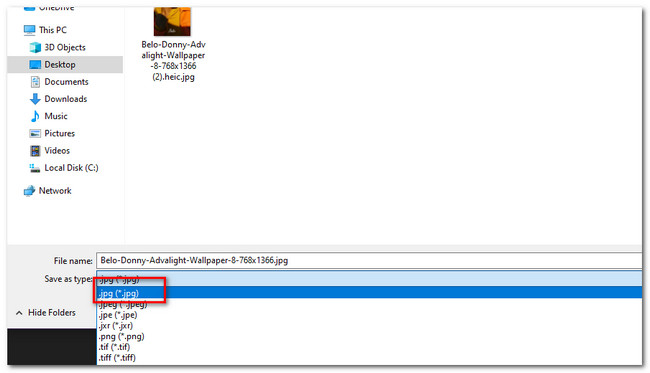
Parte 2. Cómo convertir HEIC a JPG en Windows con FoneLab HEIC Converter
Antes de usar las otras aplicaciones de esta publicación, ¿por qué no considerar Convertidor FoneLab HEIC? Es mucho más fácil de usar que ellos. Si desea saber por qué, consulte las descripciones a continuación.
Con FoneLab HEIC Converter, convertirá imágenes HEIC a formatos PNG/JPG/JPEG fácilmente.
- Convierte imágenes HEIC a formatos PNG / JPG / JPEG.
- Convierta por lotes fotos HEIC a la vez.
- Puede ajustar la calidad de las imágenes.
- solicite convierte archivos HEIC a JPG desde tu Mac o Windows
- El software le permite ajustar la calidad de la imagen antes de guardarla.
- Puede convertir los archivos HEIC a PNG, JPG y JPEG.
- Puede convertir múltiples archivos HEIC en un solo proceso.
Hay mucho más al respecto. Puede obtener más información descargando Convertidor FoneLab HEIC y siguiendo los pasos detallados a continuación.
Paso 1Haga clic en el Descargar gratis botón del convertidor HEIC de FoneLab. Después de eso, el proceso de descarga ocurrirá tan pronto como haga clic en el botón. Más tarde, configúrelo en su computadora en consecuencia y haga clic en el Instalar botón. La computadora iniciará el convertidor después.
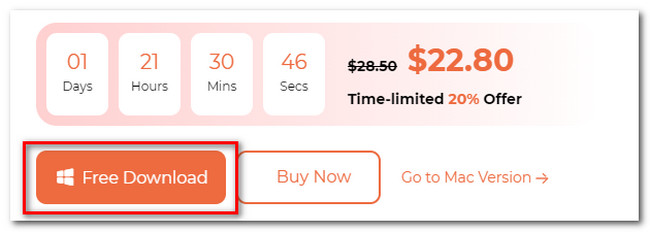
Paso 2La primera interfaz que verá es la interfaz de carga de la herramienta. Cargue las fotos HEIC en el software haciendo clic en el Añadir HEIC botón. También puede hacer la acción de arrastrar y soltar para cargarlos.
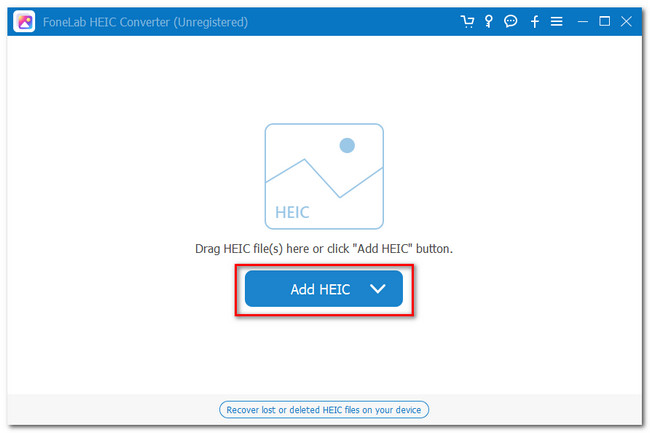
Paso 3Por favor seleccione el JPG / JPEG botón de la Formato sección de la herramienta. Ajuste su calidad ajustando su porcentaje en el lado derecho de la herramienta.
Nota: Si desea convertir muchos archivos HEIC, haga clic en el Añadir HEIC botón en la parte superior. Después de eso, verá los archivos enumerados en el software.
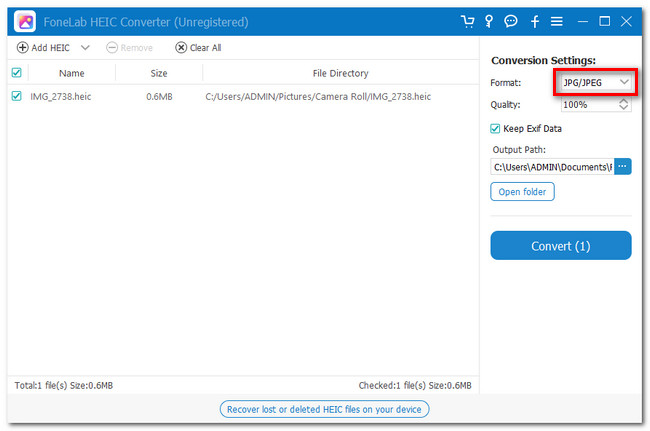
Paso 4Elija la ruta de destino de su archivo haciendo clic en el Ruta de salida icono. Después de eso, convierta los archivos. Solo tienes que hacer clic en el Convertir botón. Luego, ubique el archivo convertido en la ubicación que eligió.
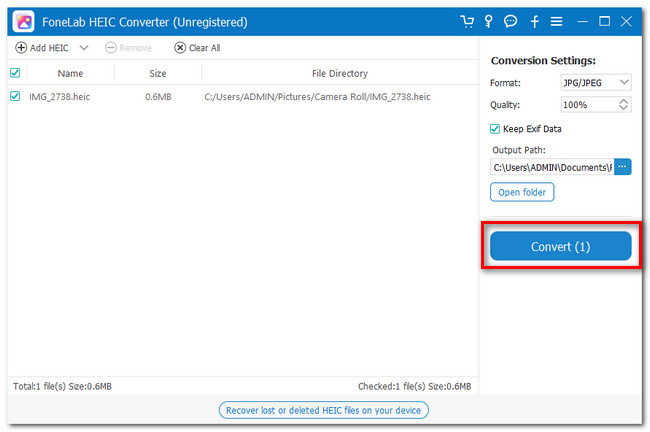
Con FoneLab HEIC Converter, convertirá imágenes HEIC a formatos PNG/JPG/JPEG fácilmente.
- Convierte imágenes HEIC a formatos PNG / JPG / JPEG.
- Convierta por lotes fotos HEIC a la vez.
- Puede ajustar la calidad de las imágenes.
Parte 3. Cómo convertir HEIC a JPG en Windows a través de la aplicación Paint
Si tiene la aplicación Paint en su Windows, puede usarla para convertir HEIC a JPG. ¿Te imaginas lo fácil que es? Para obtener más explicaciones, consulte los pasos detallados a continuación.
Paso 1Abre la aplicación Paint en tu computadora. Verá un papel en blanco en la interfaz principal. Por favor, haga clic en el Archive icono en la esquina superior derecha. Más tarde, elige el Abierto botón en la primera opción. Cargue los archivos HEIC que desea convertir.
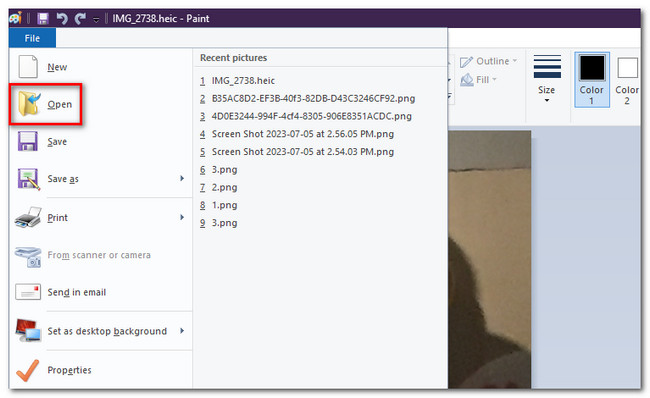
Paso 2Haga clic en el Archive botón de nuevo. Haga clic en el flecha icono de la Guardar como botón de la derecha. Aparecerá una lista de los formatos de archivo que admite a la derecha. Por favor, haga clic en el Imagen JPEG opción entre todas las opciones. Más tarde, elija la ruta del archivo y guárdelo.
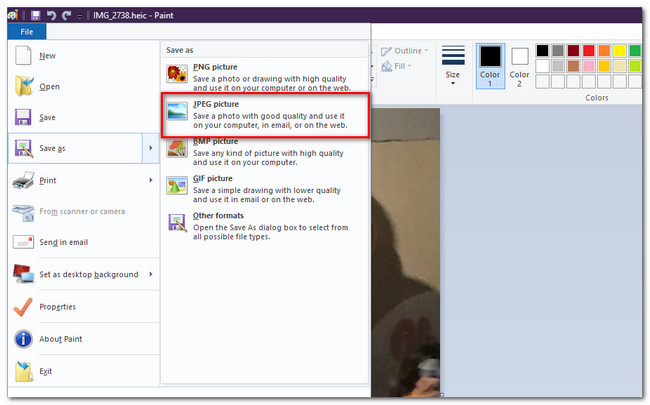
Parte 4. Cómo convertir HEIC a JPG en Windows Online
Para el último método, puede usar una herramienta en línea para convertir HEIC a JPG. Encontramos uno que esperamos cumpla con sus expectativas. La herramienta en línea se llama iLoveIMG. Su nombre suena bien, ¿verdad? Sin embargo, todas las herramientas están lejos de ser perfectas. La plataforma requerirá que inicie sesión o se registre antes de convertir sus archivos HEIC. Necesita sus cuentas de Facebook o Google para hacer eso. Además, carga muy lentamente una vez que ingresas a su sitio web. Si no tiene una buena conexión a Internet, el proceso llevará demasiado tiempo.
De todos modos, enumeramos los pasos detallados de esta herramienta en línea para que la entiendas mejor.
Paso 1Busque el sitio web https://www.iloveimg.com/convert-to-jpg/heic-to-jpg. Después de eso, haga clic en el Seleccionar imagen botón. Sube las fotos HEIC que quieras convertir. Alternativamente, puede arrastrar y soltar las fotos HEIC a la plataforma para importarlas.
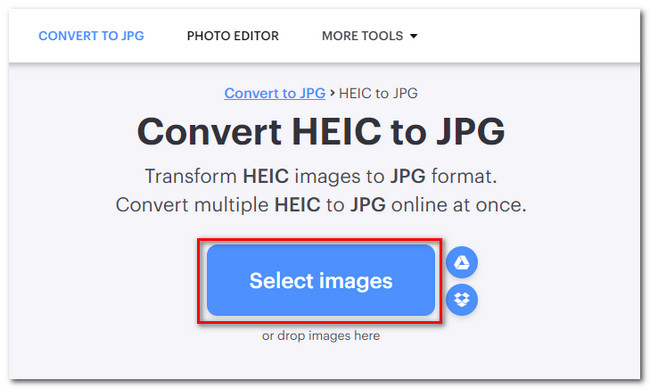
Paso 2Usted verá el HEIC icono en la parte superior. Por favor, haga clic en el Convertir a JPG botón en la parte inferior para comenzar a convertir.
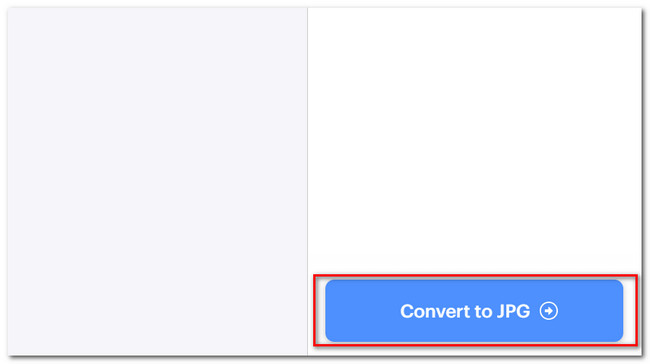
Con FoneLab HEIC Converter, convertirá imágenes HEIC a formatos PNG/JPG/JPEG fácilmente.
- Convierte imágenes HEIC a formatos PNG / JPG / JPEG.
- Convierta por lotes fotos HEIC a la vez.
- Puede ajustar la calidad de las imágenes.
Parte 5. Preguntas frecuentes sobre cómo convertir HEIC a JPG en Windows
¿Se puede cambiar el tamaño de los archivos HEIC?
Sí. Puede cambiar el tamaño de un archivo HEIC. Puede comprimir sus archivos usando una herramienta en línea como RedKetchup, Optimizilla, iLoveIMG y más. Puedes buscarlos en Internet. Además, una vez que comprima el archivo HEIC, perderá su calidad.
¿Por qué los archivos JPG no se abren?
Es posible que la foto en sí sea el problema. Puede ser corrupto o algo más. Además, si no puede abrir JPG en su Windows, una cosa es segura. Hay un error en su aplicación Fotos o en el visor de fotos. Se supone que debe ver el formato JPG porque es uno de los formatos de archivo compatibles con Windows. Si encuentra este problema, actualice las aplicaciones mencionadas en su computadora.
¡Así de fácil es convertir HEIC a JPG en Windows! Si tienes más inquietudes sobre el tema, no dudes en contactarnos. ¡Estamos mucho más dispuestos a ayudar!
Con FoneLab HEIC Converter, convertirá imágenes HEIC a formatos PNG/JPG/JPEG fácilmente.
- Convierte imágenes HEIC a formatos PNG / JPG / JPEG.
- Convierta por lotes fotos HEIC a la vez.
- Puede ajustar la calidad de las imágenes.
